اموزش بازگشایی سیسیکم بر روی تمامی مدل های رسیور
اموزش وارد کردن سی سی کم در Star Sat 2000
برای راه اندازی cccam: 1- ابتدا وارد منو شده وارد منوی گسترش یا تنظیمات ۲-دکمهok را زده و بعد وارد راه اندازی شبکه شده سپس باز هم ok 3-در تنظیم سرور پنجره ای باز میشه که ۴۰ صفحه داره از صفحه ۱ تا ۱۶ میتونید سرور مورد نظر خودتون رو وارد کند از ۱۷ تا ۴۰ برای سرور دستگاه به صورتG-Share و Gsh2 هست که اونها رو دستکاری نمی کنیم اگر می خواهیم غیرفعال باشد دکمه آبی رو در هر صفحه می زنیم برای وارد کردن cccam خودمون مثلا” صفحه ۱ رو انتخاب کرده گزینه آخر را بهcccam عوض می کنیم بعداطلاعات رو به ترتیب آدرس سرور- پورت – یوزر- پسورد رو منتقل میکنیم درضمن کلیدهای چهار رنگ که توضیحات رو داره در نوار پایین مشخص هست این رواضافه کنم زبان فارسی دستگاه خیلی کامله و سرعت وصل شدن سرور حتی با سرعت پایین هم بسیار بالا هست. این رو هم اضافه کنم که اگر می خواهیداکانت رایگان دستگاه فعال نشه در اولین ارتباط با لن و اینترنت دکمهF1 رو در صفحه ۴۰ نزنید تاload defaultنشه چون اکانت دستگاه فعال میشه و تاریخ می خوره
************************************************************
تنظیم سی سی کم بر روی رسیور starsat 2000 ACE
قبل از هر توضیحی باید بگم که این آموزش برای رسیور starsat 2000 hyper هم قابل استفاده است .برای استفاده از سی سی کم ابتدا باید رسیور رو با اخرین نرم افزار آپگرید کنید.(بهتر است از ورژن های ۱٫۱۰ یا ۱٫۳۰ استفاده کنید چونکه بقیه ورژن ها مشکل دارند). حالا باید رسیور رو به اینترنت کانکت کنید، یا از طریق کابل LAN و یا از طریق آداپتور وایرلس همراه خود دستگاه. به فرض اینکه مودم شما روی حالت اتصال اتوماتیک کانفیگ شده (یعنی با اتصال مودم به برق اتوماتیک به اینترنت کانکت بشه) و نیز DHCP آن فعال باشه (قابلیت دادن IP به صورت اتوماتیک به دستگاههای متصل شده به مودم)، مراحل زیر رو دنبال میکنیم:
– در صورت استفاده از کابل تنها کافیست کابل را به پورت LAN رسیور متصل کرده و به این مسیر بروید:
Menu> Network> IP Setting
فروشگاه cccam ارزان
با زدن دکمه قرمز IP از مودم دریافت شده و رسیور به اینترنت متصل می شود.
– در صورت استفاده از آداپتور وایرلس، آن را به پورت USB رسیور متصل کرده و طبق تصاویر و توضیحات زیر مراحل رو دنبال می کنیم، به مسیر زیر بروید:
Menu> Network> Wireless Setting> Search Access Point
****************************************************************
نحوه تنظیم سی سی کم در استارمکس starmax x100
***************************************************************
اموزش وارد کردن سی سیکم cccam در
Strong 4902
برای راه اندازی شیرینگ سپس کابل شبکه رو به دستگاه میزنید / قبل از هر چیز ۶۹۶۹ میزنید بعد میرید در منو در قسمت option گزینه Sssp را انتخاب می کنید و در قسمت IP addres گزینه on رو میزنید، دکمه قرمز را فشار می دهید تا بطور اتوماتیک تمام مشخصات شما ثبت بشه بعد رو کانالی کارتی رفته ۸۲۸۱ بزنید و از بین CCcam و newcam ، سی سی کم رو انتخاب کنید و مشخصات سرورت را وارد دکمه کانکت را فشار بدهید توجه داشته باشید : مشخصات اکانت بایستی مشابه زیر باشه
***********************************************************
آموزش راه اندازی CCCAM در تیتانیوم ۲۰۰۰۰
اول اینکه مودم adsl بروی نوع کانکشن pppoE تنظیم شود یعنی پسورد و یوزر در خود مودم ست باشد یعنی با روشن کردن مودم خودش به شکل اتو به ISP مورد نظر متصل شود نیاز ایجاد کانکشن در PC نباشد (نیاز به PC نیست) کابل شبکه را از مودم به پشت رسیوربه لن وصل کرده سپس وارد منو رسیور شده کلید F1+111 را زده گزینه ۶ را انتخاب کنید تا قسمت LAN رسیور فعال شود . سپس وارد منو شده در قسمت expansion را زده وارد گزینه IP Setting شده و کلید ابی را زده تا سپس پیامی ان را YES کنید و OK کنید تا رسیور ریست شود دوباره به IP Setting برگشته و مشخصات را می بیند در زیر نوار ابی رنگ باید گزینه کانکت نوشته شده باشد حالا وارد قسمت Server Setting بوسیله ریموت رسیور و
کلیدهای VOL+/VOL- گزینه گه زیرش نوشته CCCAM را پیدا کرده و کلید سبز رنگ را زده حالا سرور اماده وارد کردن مشخصات اکانت CCCAM شما هست بروی قسمت OK کرد و بوسیله جدول کیبوری که باز میشود مشخصات اکانت خود را کرده (در هر قسمت با کلید F1 جدول را کامل پاک کرده و مشخصات اکانت خود را وارد) ای پی یا هاست پورت یوزر نیم پسورد مشخصات را دقیق وارد کرده سپس کلید سبز را زده تا به سرور وصل شود در زیر نوار ابی رنگ کلمه کانکت ظاهر شده به همراه کاید اول و اخر موجود در سرور این نشان میدهد که شما به سرور وصل شدید بروی کانال کارتی رفته ۲ یا ۳ ثانیه صبر کنید تا باز شوند هر کانالی که با CCCAM باز شود سیستم که فعال است در نوار ابی رنگ پایین زمان تغییر کانالسبز رنگ مشخص است
****************************************************************






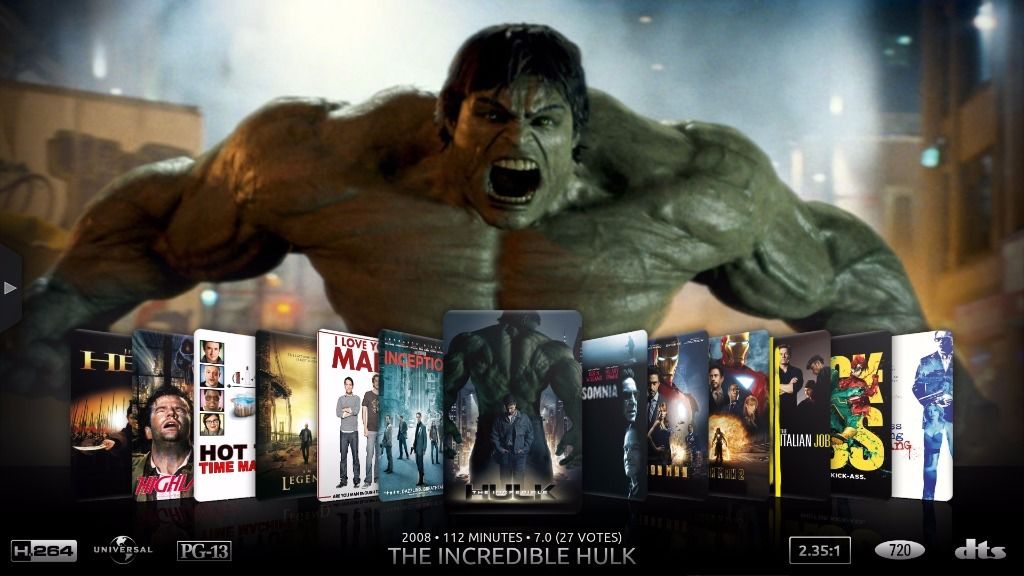


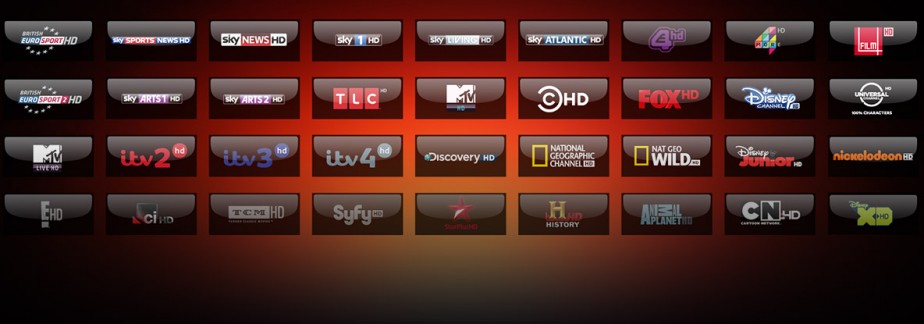
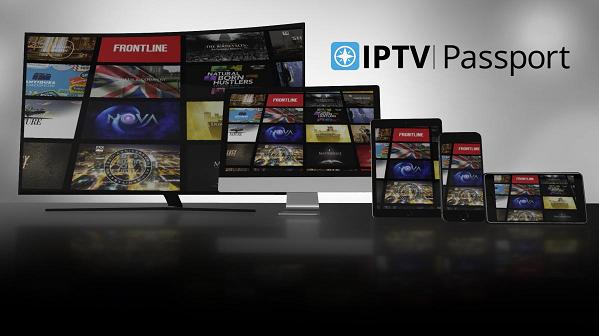
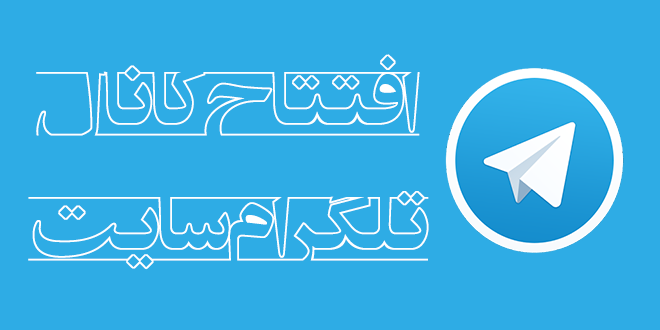
فروردین ۰۵, ۱۳۹۶ @ ۱۳:۳۷:۳۲
سلام من رسیور ایکس کروز ۴۰۰ پلاس دارم ایا میتونم از ایپی تی وی استفاده کنم اگه میشه بفرمایید چیکار باید کنم
فروردین ۰۵, ۱۳۹۶ @ ۱۶:۴۷:۴۰
برای کروز تا الان استفاده نکردیم ..فقط رو وی ال سی پلیر میتوانیم راهنمایی کنیم